Quando si decide di passare da una distribuzione Linux all’altra, com’è possibile effettuare un’installazione da zero senza però sovrascrivere i file personali e le impostazioni conservate nella directory /home?
Per semplicità, ipotizziamo di partire da una situazione che preveda l’utilizzo di un hard disk non contenente alcuna partizione che andrà ad ospitare l’installazione della distribuzione Linux prescelta.
All’avvio dell’installazione della distribuzione Linux, effettuando il boot del sistema dal supporto CD oppure da una chiavetta USB, verrà richiesto in che modo si desidera preparare la struttura del disco fisso. Le alternative sono essenzialmente due: nel primo caso, penserà l’installer della distribuzione Linux a creare le partizioni necessarie ed a formattarle.
Selezionando invece l’opzione Altro, si avrà la possibilità di organizzare le partizioni su disco come meglio si crede:
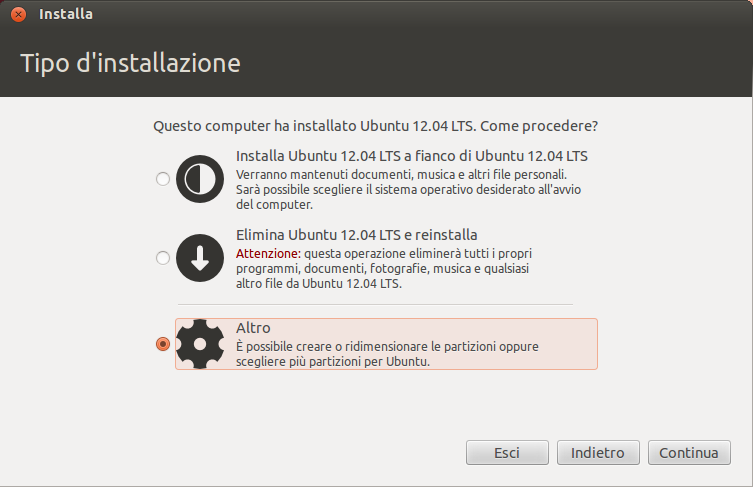
Dopo aver selezionato il disco fisso (/dev/sda) si dovrà fare clic su Nuova tabella partizioni, per poi scegliere Spazio libero ed iniziare ad aggiungere le partizioni che utilizzerà la distribuzione Linux in corso d’installazione.
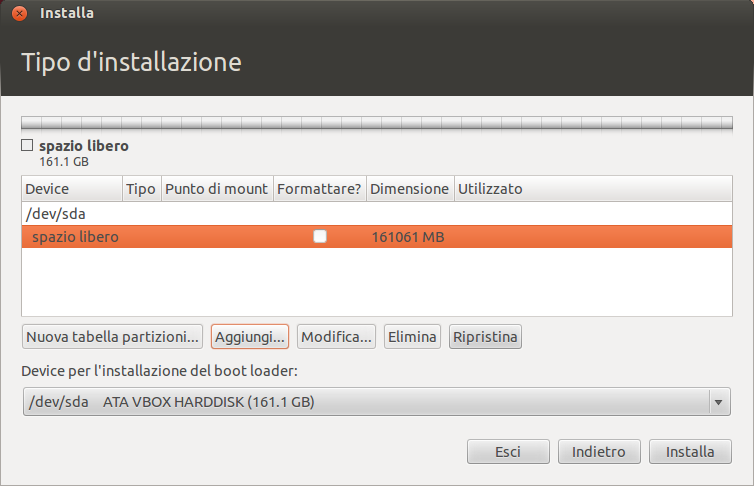
Calcolando la capacità del disco fisso, bisognerà creare una partizione primaria specificando una dimensione che sia un po´ inferiore alla metà del quantitativo di spazio complessivamente disponibile:
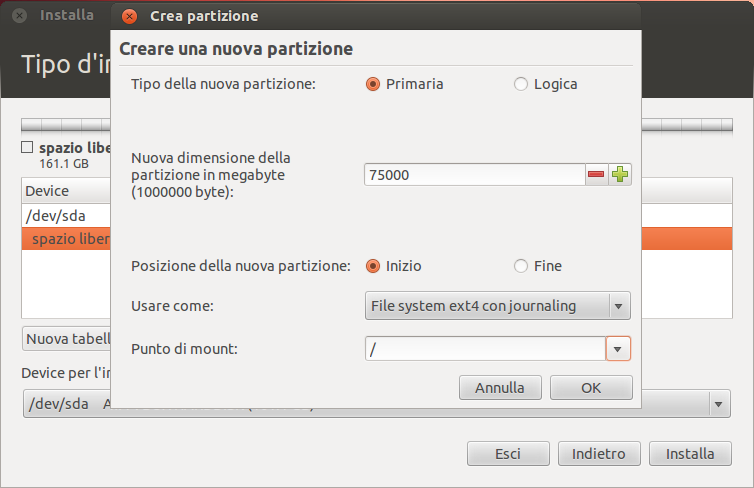
Come file system, ove possibile, si può scegliere ext4 con journaling mentre come punto di mount bisognerà selezionare /.
Come passo seguente, bisognerà selezionare di nuovo lo spazio libero e cliccare ancora su Aggiungi:
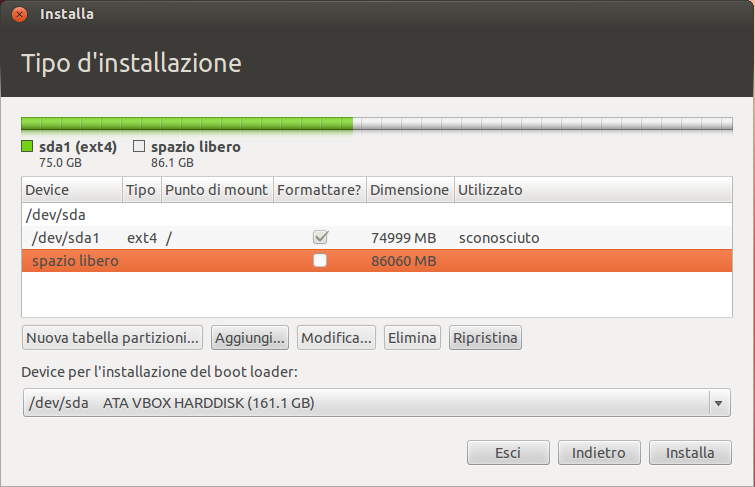
Questa volta si aggiungerà una seconda partizione specificando sempre ext4 con journaling mentre come punto di mount ma avendo cura di indicare /home come punto di mount.
Il trucco è tutto qui: creando una nuova partizione con punto di mount /home, la directory personale, i propri file e le impostazioni saranno conservati in una partiziona a sé stante, separata da quella che accoglierà il sistema operativo.
Le dimensioni della partizione dovranno essere tali da ottenere poi una terza ed ultima partizione di capienza pari all’incirca a quella della memoria RAM installata sulla macchina.
Tale partizione, in fase di creazione, dovrà essere indicata come area di swap (menù a tendina punto di mount).
Si dovrebbe ottenere una configurazione simile a quella seguente:
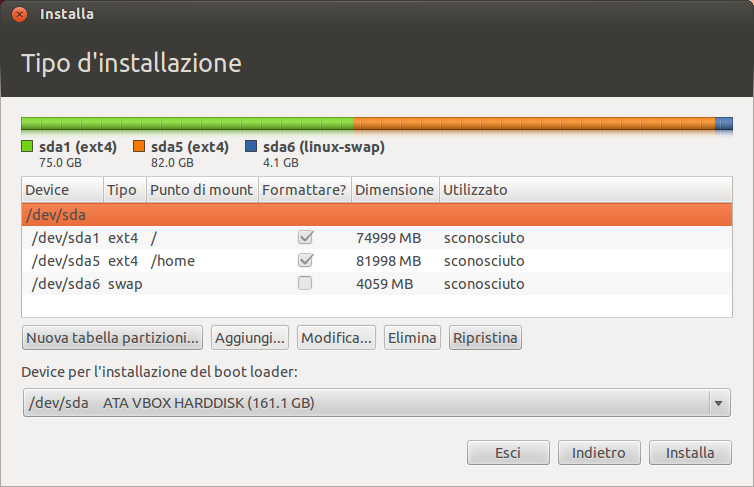
A questo punto si potrà avviare l’installazione della distribuzione.
Cambiare distribuzione Linux
Quando si deciderà di cambiare la distribuzione Linux, si potrà avviare normalmente la sua installazione dal supporto CD o dalla chiavetta USB di boot quindi cliccare su Altro e cancellare la prima partizione, contenente sistema operativo ed applicazioni.
La partizione /home dovrà essere lasciata intatta (anzi, se ne consiglia comunque il backup del contenuto prima di procedere).
Durante l’installazione della nuova distribuzione, tuttavia, è importante assicurarsi di specificare lo stesso nome utente e la stessa password scelti in precedenza.
L’unico problema è che si dovrà provvedere a reinstallare tutte le varie applicazioni anche se queste non dovranno essere configurate dal momento che le impostazioni saranno rimaste inalterate nella partizione d’appoggio creata precedentemente.
È importante tuttavia tenere presente che le impostazioni di sistema memorizzate nella partizione /home potrebbero causare qualche comportamento anomalo nel passaggio tra distribuzioni Linux molto differenti tra loro.
Al momento dell’installazione della nuova distribuzione Linux, bisognerà selezionare Altro, eliminare e ricreare la partizione principale che ospita il sistema operativo (richiedendone la formattazione).
Per quanto riguarda la partizione contenente i dati, bisognerà accertarsi che rechi nuovamente /home come punto di mount.
Bisognerà insomma tornare ad ottenere una situazione simile a quella originaria (vedere l’immagine che segue):
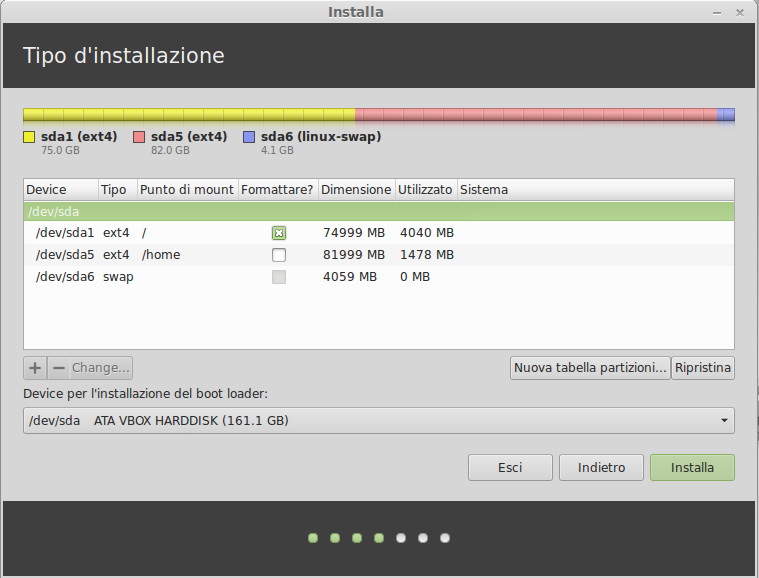
Per la partizione /home, ovviamente, non dovrà essere richiesta alcuna formattazione, pena la perdita dei dati personali in essa conservati (suggeriamo comunque la creazione di una copia di backup del contenuto di questa partizione prima di procedere).
/https://www.ilsoftware.it/app/uploads/2023/05/img_10916.jpg)
/https://www.ilsoftware.it/app/uploads/2025/07/linux-crescita-europa.jpg)
/https://www.ilsoftware.it/app/uploads/2025/07/linux-tesi-laurea-linus-torvalds.jpg)
/https://www.ilsoftware.it/app/uploads/2025/07/anduinos-novita-2025.jpg)
/https://www.ilsoftware.it/app/uploads/2025/07/vulnerabilita-sudo-linux.jpg)